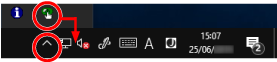Avvio del Software Operation Panel
Software Operation Panel si installa insieme al driver PaperStream IP.
Con questa applicazione, è possibile configurare le impostazioni per le operazioni dello scanner.
ATTENZIONE
Non avviare Software Operation Panel durante la scansione.
Se si modificano le impostazioni del Software Operation Panel mentre la finestra del driver dello scanner è visualizzata, le modifiche potrebbero non essere applicate immediatamente. In tal caso, chiudere la finestra del driver dello scanner e riaprirla.
Non usare il tasto [Scan] mentre Software Operation Panel è in uso.

![Finestra [Software Operation Panel]](../common/../images/sop13.png)